Как да активирам диспечера на задачите на Windows
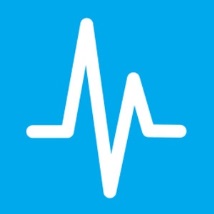
Добре дошли в моя блог!
След като прочетете тази статия, ще научите как да активирате диспечера на задачите, ако е деактивиран и как да го деактивирате, ако искате да ограничите достъпа до други потребители.
Говорих за възможностите на помощната програма "Диспечер на задачите" тук, ако не знаете за какво служи, препоръчвам да прочетете тази статия.
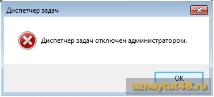
„Диспечерът на задачите е деактивиран от администратора“ - това съобщение понякога се появява при опит за стартиране на помощната програма taskmgr.exe в Windows.
Това може да се случи по няколко причини:
- Системният администратор ограничи достъпа ви до програмата tasmgr.exe, така че да не можете да променяте и контролирате процесите и приложенията, изпълнявани в системата.
- Вирусът заразява компютъра и блокира диспечера на задачите.
И ако в първия случай е по-добре да не променяте нищо, тъй като това най-вероятно е корпоративен компютър и ненужните движения към отключването му няма да доведат до нищо добро.
Тогава във втория случай просто трябва да възстановим системата.
Ако компютърът ви е заразен с вирус, първо трябва да се отървете от него. Как да направите това е тема за отделна статия, в зависимост от това какъв вид вирус е заразил вашия компютър, например банер. Ще приемем, че сте се отървали от вируса и сега трябва да възстановите диспечера на задачите.
Как да активирам диспечера на задачите с помощта на помощната програма gpedit.msc.
В Windows 7 тази команда може да бъде въведена и в прозореца за търсене, като щракнете върху бутона "Старт", но чрез менюто "Изпълнение" ми харесва да въвеждам команди повече, тъй като там те се запомнят от системата и няма нужда да влизайте в тях постоянно, достатъчно е да го направите веднъж.

Потребителска конфигурация - Административни шаблони - Система - Опции след натискане на Ctrl + Alt + Del.
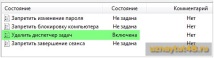
След това отворете, като щракнете двукратно върху менюто „Премахване на диспечера на задачите“.
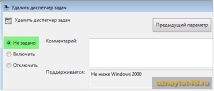
Ако сте активирали елемента "Enabled", деактивирайте го, като активирате функцията "Not set". Веднага след това диспечерът на задачите ще бъде на разположение.
Как да активирам диспечера на задачите с помощта на помощната програма AVZ.

Стартирайте програмата и отидете на пътя: Файл - Възстановяване на системата.

Поставете отметка в квадратче № 11 „Отключване на диспечера на задачите“.
След което диспечерът на задачите ще бъде достъпен за работа.
Как да активирам диспечера на задачите с помощта на системния регистър на Windows.
Следващият начин да активирате Task Manager е чрез редактиране на системния регистър.
Стартирайте системния регистър, като натиснете клавишите Win + R и въведете командата regedit. След това следвайте пътя:
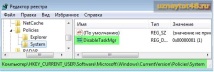
Отворете параметъра DWORD с име „DisableTaskMgr“ за редактиране

и променете стойността „1 ″ на„ 0 ″.
След това диспечерът на задачите ще бъде незабавно достъпен.
Как да деактивирам диспечера на задачите в Windows.
Сега нека разгледаме как да деактивираме диспечера на задачите в Windows, ако трябва да ограничим достъпа до неоторизирани лица.
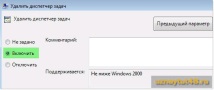
Можете също така да деактивирате диспечера на задачите, като използвате системния регистър. Следвайте пътя:

Ако никога преди не сте го деактивирали или активирали, тогава системният подраздел все още не е в системния регистър. За да деактивирате диспечера на задачите, създайте в раздела Политики подсистемата System и в нея параметъра DWORD. Наречете го DisableTaskMgr и го задайте на 1, след което диспечерът на задачите няма да бъде достъпен.
Късмет!
- Как да използвам диспечера на задачите в режим на джаджа за настолни компютри
- Как да активирам отстраняването на грешки на 1С сървър
- Как да активирам 3g на таблет Samsung Galaxy Tab2 10 1 - Samsung GT-P5100 Galaxy Tab 2 10
- Как да включите FPS в CS: GO, защо е необходимо
- Игрова терапия за деца задачи, цели на терапията и правила за работа с деца